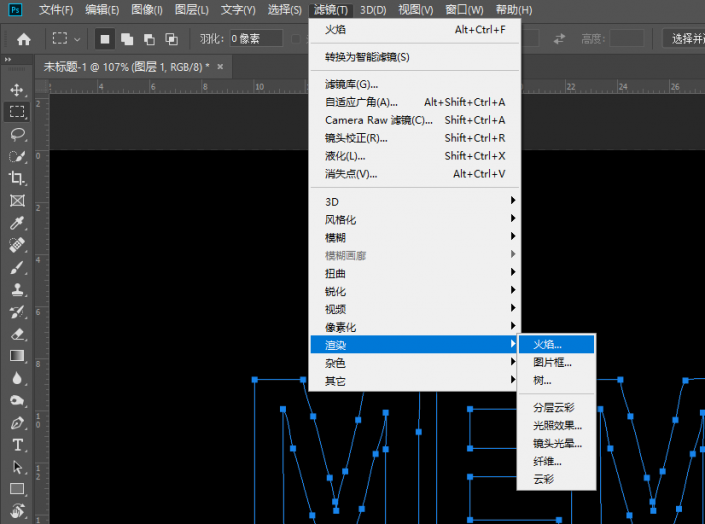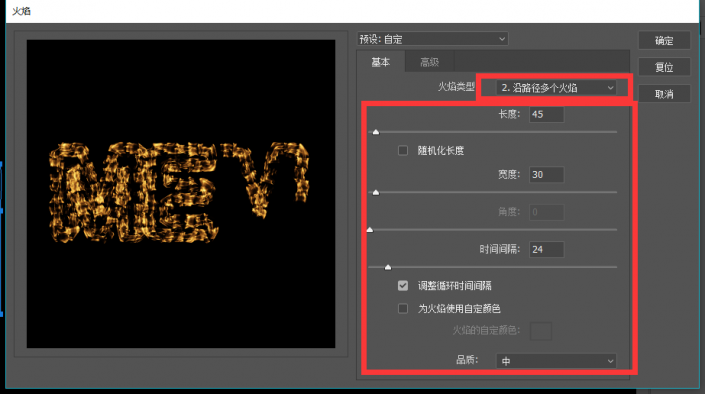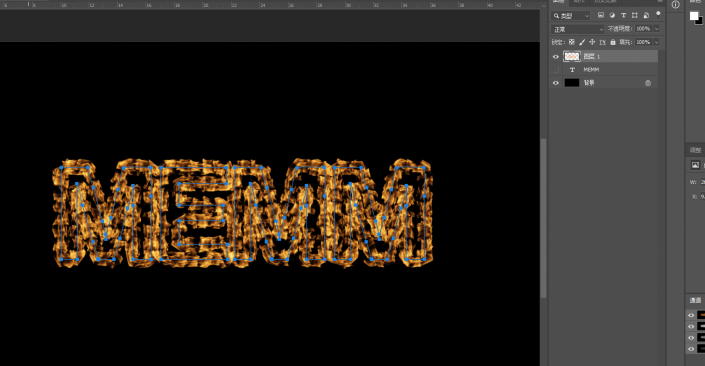本篇教程具体通过利用选区建立工作路径,简单使用滤镜火焰效果,这种效果的字只要动手还可以可以制作好的,我们会先打出要制作的字,关键是在框选工具后,建立工作路径,选择滤镜—渲染—火焰,这时你会看到雏形即将显示,可以通过此方法制作其他文字的火焰效果,具体通过教程来学习一下吧,只有练习才可以提高PS技术。
效果图:

操作步骤:
1.Ctrl+N新建画布1280*720,选择文字工具打出你要制作的字
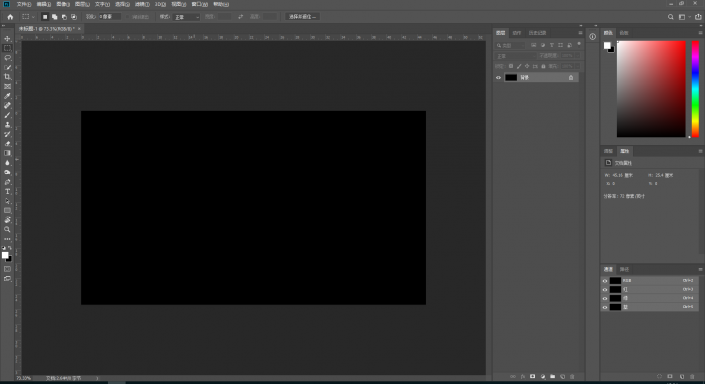
Ctrl+N新建画布1280*720
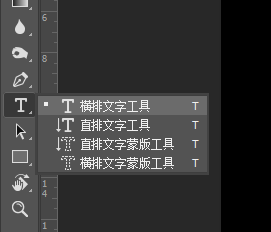
选择文字工具
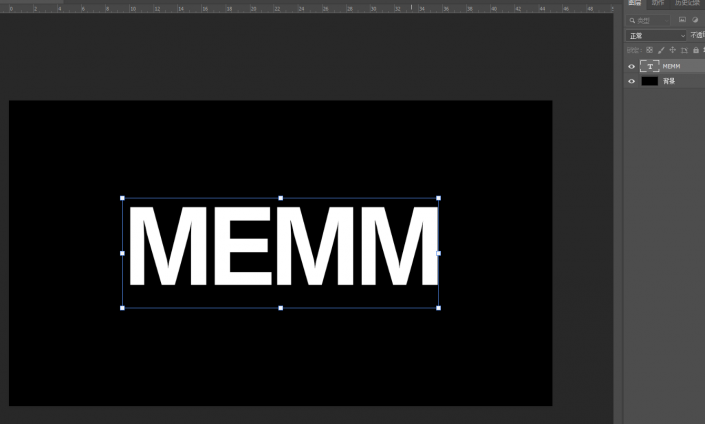
2.Ctrl+Shift+N新建图层,按住Ctrl左键选择文字图层,出现蚂蚁线然后关闭文字显示选择空白图层
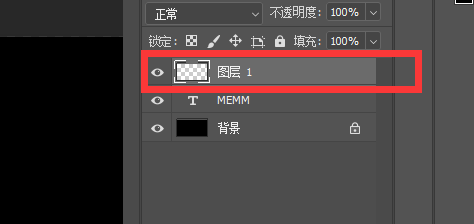
Ctrl+Shift+N新建图层
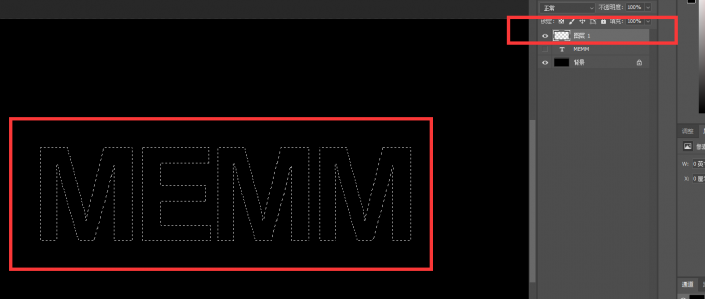
3.选择框选工具,右键点击蚂蚁线建立工作路径,选择滤镜-渲染-火焰
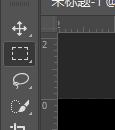
选择框选工具
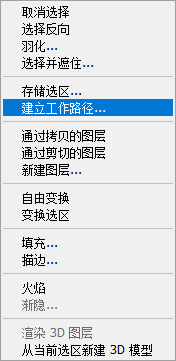
右键点击蚂蚁线建立工作路径